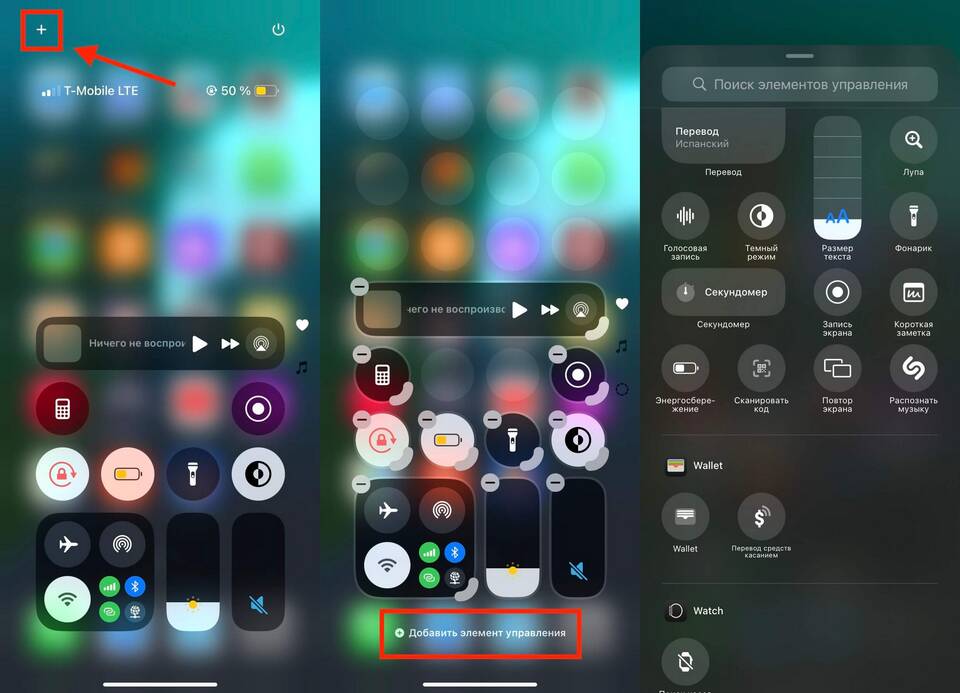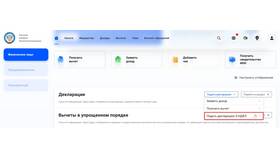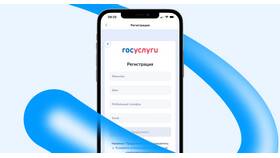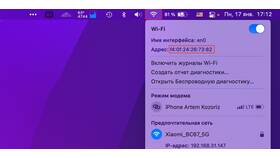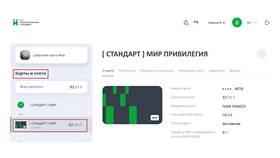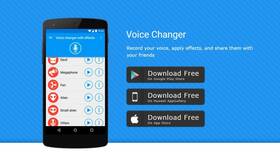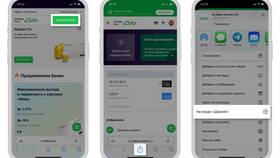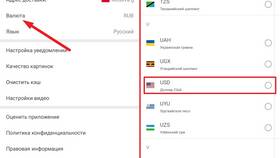Изменение толщины линии - распространенная задача при работе с графическими редакторами и офисными приложениями. Рассмотрим методы настройки толщины в популярных программах.
Содержание
Изменение толщины линии в графических редакторах
| Программа | Способ изменения |
| Adobe Photoshop | Панель свойств кисти → Размер кисти |
| Illustrator | Окно "Обводка" → Поле "Толщина" |
| CorelDRAW | Панель свойств → Ширина контура |
Настройка толщины в офисных приложениях
Microsoft Word:
- Выделите линию или фигуру
- Перейдите в меню "Формат"
- Выберите "Контур фигуры" → "Толщина"
- Укажите нужное значение
Google Docs:
- Выберите "Вставка" → "Рисунок"
- Создайте линию инструментом "Линия"
- Нажмите кнопку "Толщина линии" на панели
- Выберите подходящий вариант
Изменение толщины в CAD-программах
| Программа | Команда |
| AutoCAD | PROPERTIES → Lineweight |
| SketchUp | Window → Model Info → Dimensions |
| Revit | Manage → Additional Settings → Line Weights |
Изменение толщины в веб-дизайне (CSS)
Для изменения толщины границ в CSS используйте свойство border-width:
- border-width: 1px - тонкая линия
- border-width: 3px - средняя толщина
- border-width: 5px - толстая линия
Пример кода:
div {
border: 2px solid #000000;
}
Рекомендации
При выборе толщины линии учитывайте масштаб изображения и назначение элемента. Для печатных материалов используйте более толстые линии, чем для веб-дизайна. Сохраняйте единый стиль линий в рамках одного проекта.